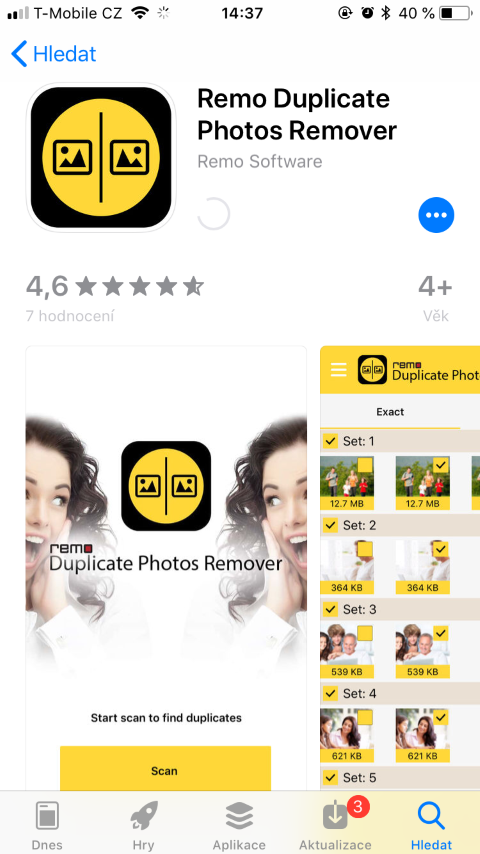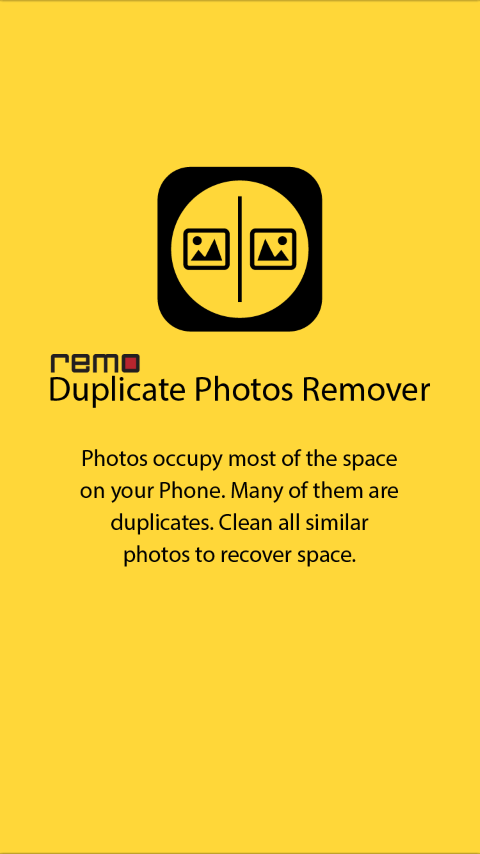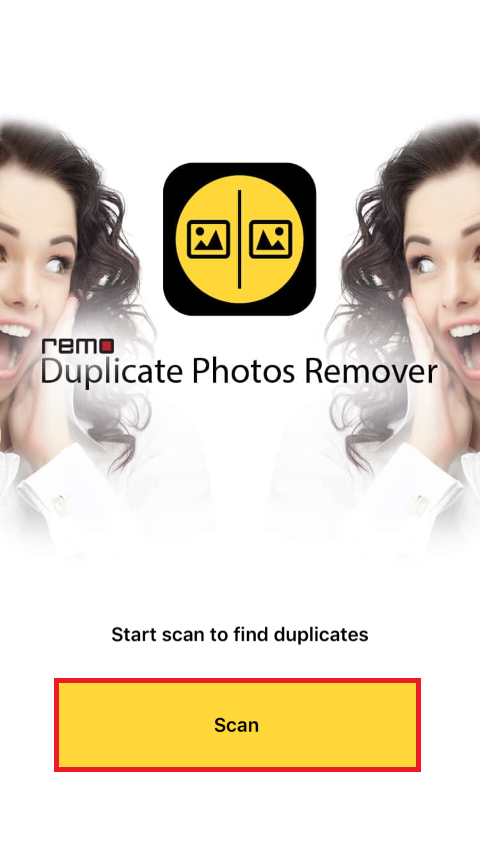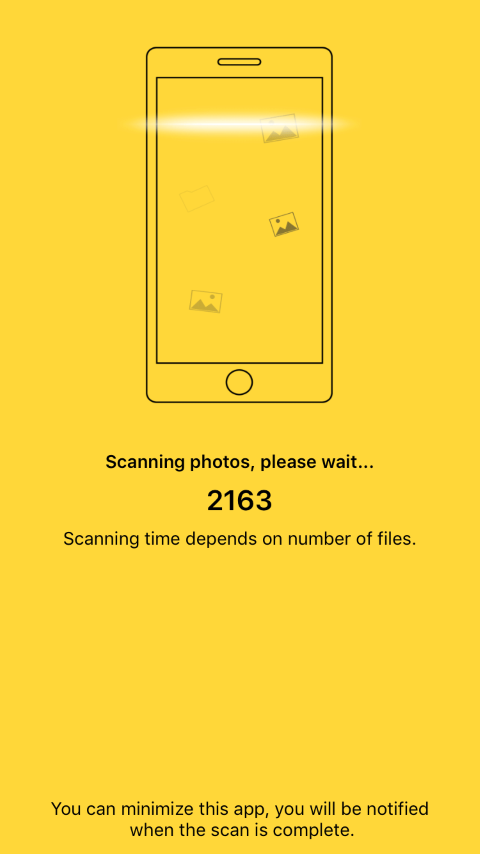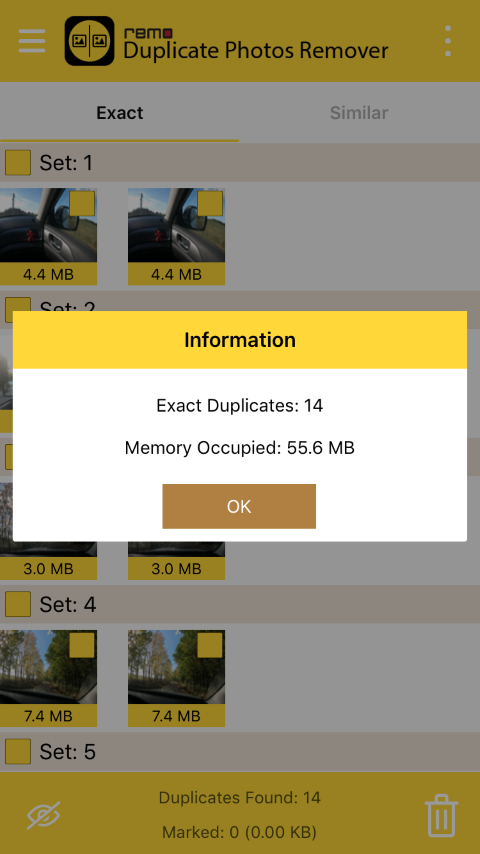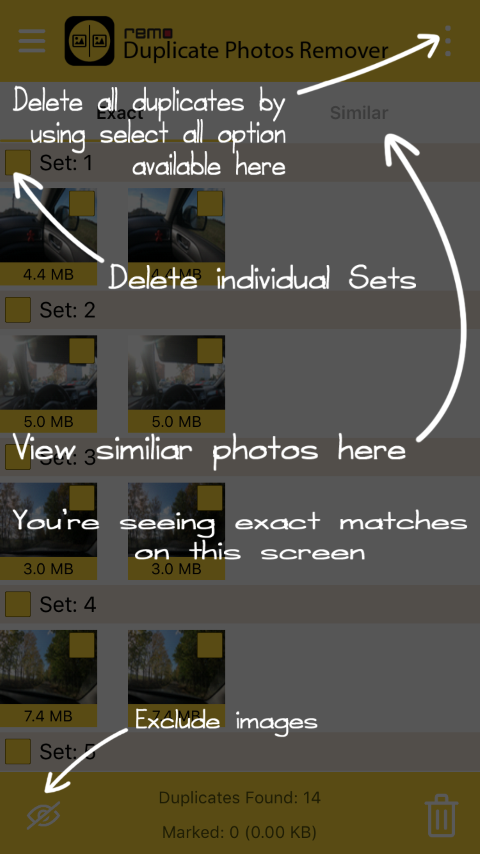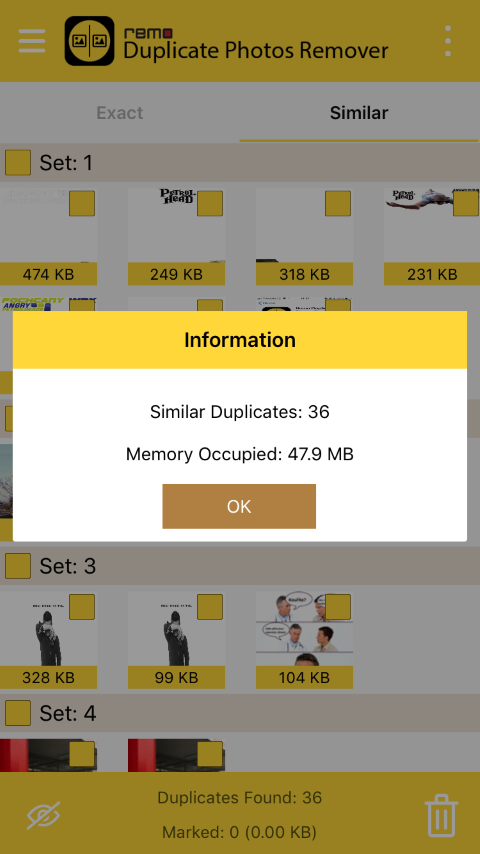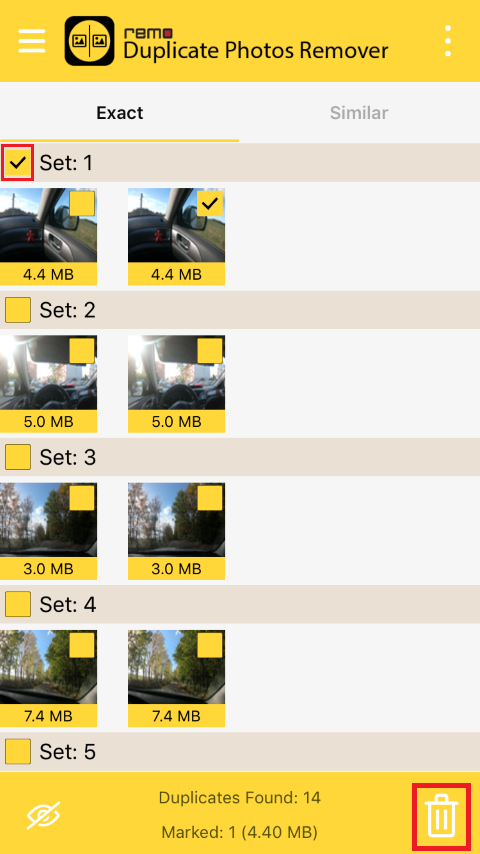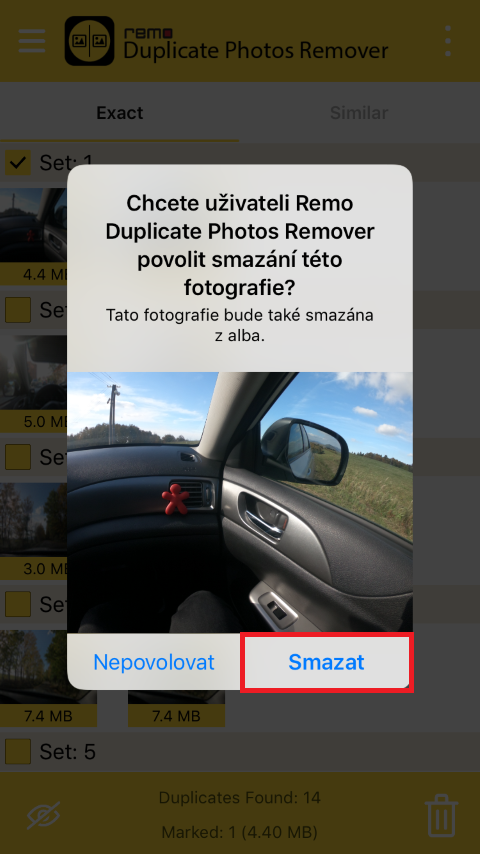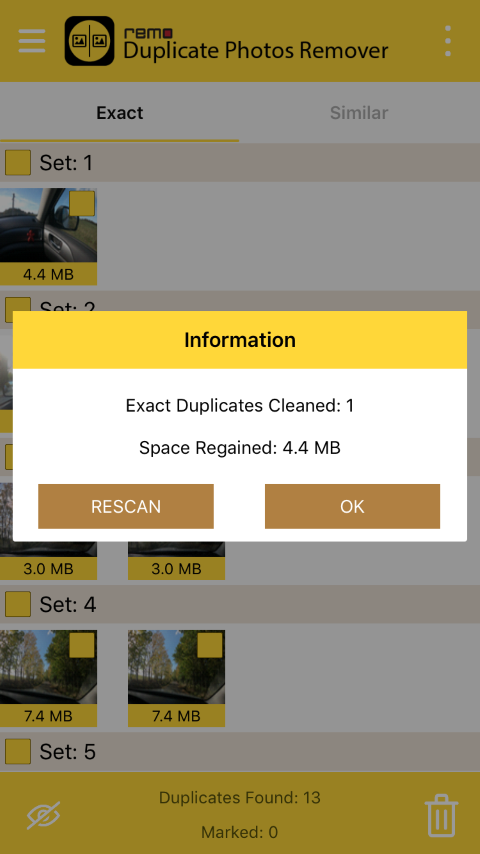때로는 실수로 같은 사진 두 장을 찍었는데도 눈치채지 못하는 경우가 있습니다. 또한 Instagram과 같은 소셜 네트워크에 사진을 업로드하면 동일한 사본이 장치에 저장되는 경우도 있습니다. 이 모든 현상으로 인해 궁극적으로 동일한 사진 여러 개가 기기에 나타나 귀중한 저장 공간을 불필요하게 차지하게 됩니다. iPhone 또는 iPad에서 모든 중복 사진을 빠르고 쉽게 삭제하는 방법이 궁금하다면 이 가이드를 끝까지 읽어보세요.
그것은 수 관심을 가져라

중복된 사진을 삭제하는 방법
불행히도 적어도 지금은 타사 응용 프로그램 없이는 할 수 없습니다.
- App Store에서 애플리케이션을 다운로드합니다. 레모 중복 사진 리무버 – 그렇게 하려면 클릭하세요 여기에
- 설치 후 적용 시작하자
- 우리는 허용할 것이다 버튼 하나만 누르면 사진에 액세스할 수 있습니다 포볼릿
- 그런 다음 버튼 하나를 클릭합니다. 주사
- 그러면 갤러리에서 사진이 시작됩니다. 주사.
스캔 시간은 장치에 있는 사진 수에 따라 다릅니다. 내 iPhone에는 2000 사진 그리고 스캔은 계속됐다 2 미세한. 스캔하는 동안 응용 프로그램을 사용할 수 있습니다 최소화하다, 작동할 수 있으므로 배경.
- 스캔이 완료되면 표시됩니다. 공고
- 중복은 다음과 같이 분할됩니다. 두 그룹 - 정확한 a 비슷한
- 정확한 = 완전히 동일한 사진
- 비슷한 = 시된 사진 부분적으로 유사 (예: Snapchat의 텍스트 스트립이 있는 사진)
- 그룹을 열면 나타납니다. 정보 창 얼마나 많은 응용 프로그램에 대해 중복 발견 그리고 얼마나 함께 그들은 자리를 차지한다
- 이제 표시가 필요합니다 세트 - 즉. 비슷하거나 똑같은 사진
- 모든 중복 항목을 한 번에 제거하려면 v 프라베엠 호르님 로후 아이콘을 클릭하세요 세 개의 점 그리고 선택 모두 선택
- 중복 항목이 표시되면 간단히 아이콘을 사용할 수 있습니다. 바구니 v 오른쪽 하단 삭제
- 클릭 후 코스 응용 프로그램에서 작업을 확인하라는 메시지를 표시합니다. 버튼을 클릭합니다. 스마잣
- 앱은 결국 우리가 삭제한 중복 항목 수와 받은 공간 수를 알려줍니다.
이 중복 제거 앱을 사용하여 최소한 몇 메가바이트의 공간을 확보하셨기를 바랍니다. 제 경우에는 Remo Duplicate Photos Remover를 처음 실행했을 때 중복 항목을 삭제하여 거의 0.5GB의 공간을 확보했는데, 이 정도면 충분합니다. 게다가 이 앱은 완전 무료이기 때문에 사진을 스캔한 후 앱에서 결제를 요구하는 것에 대해 걱정할 필요가 없습니다.